ホームページ >システムチュートリアル >Windowsシリーズ >Win10からログアウトする方法を詳しく解説
Win10からログアウトする方法を詳しく解説
- WBOYWBOYWBOYWBOYWBOYWBOYWBOYWBOYWBOYWBOYWBOYWBOYWB転載
- 2024-01-03 11:01:554314ブラウズ
win10 システムを使用する過程で、皆さんは win10 システムの操作をより早く理解したいと考えていると思います。それで、win10 アカウントからログアウトする方法を知っていますか?今日は、win10 アカウントからログアウトするプロセスを説明します~
win10 アカウントからログアウトする方法:
1クイック使用 「win i」を押して設定インターフェイスを開き(左下隅の「設定」をクリックすることもできます)、「アカウント」を選択します。

2. 次に、アカウントの右側にある [代わりにローカル アカウントでログイン] を選択します。
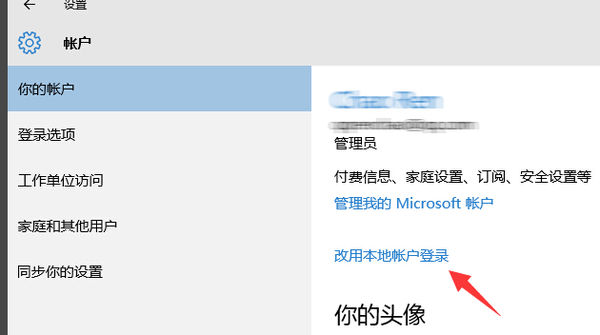
3. ポップアップ ウィンドウにローカル アカウントのパスワードを入力し、[Enter] をクリックします。
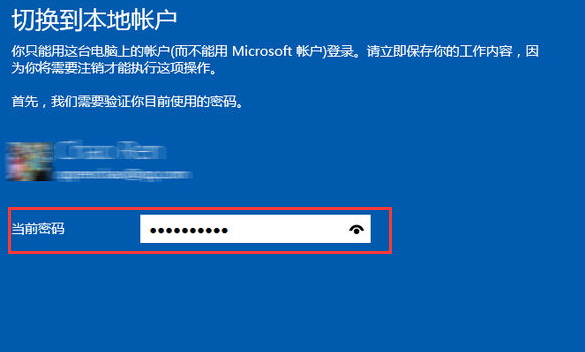
4. ポップアップ ウィンドウで [ログアウトして完了] をクリックすると、win10 システムの Microsoft アカウントが正常にログアウトされ、問題は解決します。
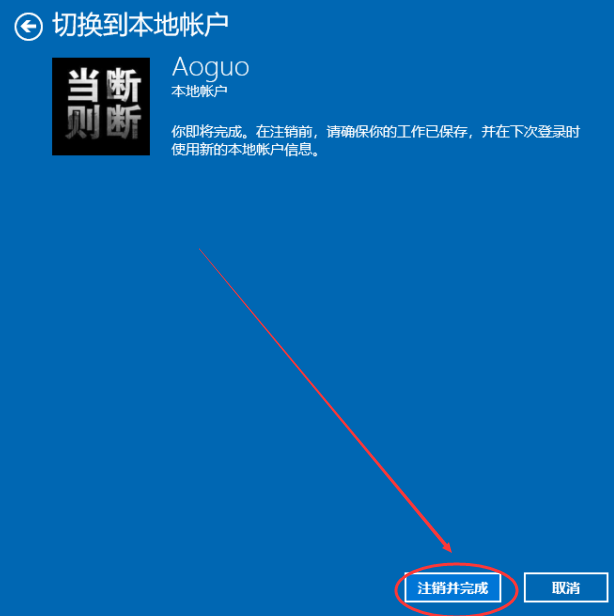
以上がWin10からログアウトする方法を詳しく解説の詳細内容です。詳細については、PHP 中国語 Web サイトの他の関連記事を参照してください。
声明:
この記事はsomode.comで複製されています。侵害がある場合は、admin@php.cn までご連絡ください。

